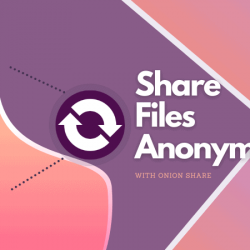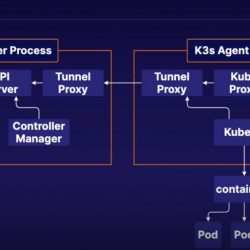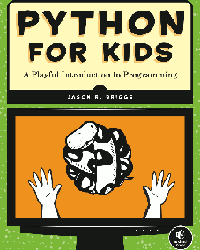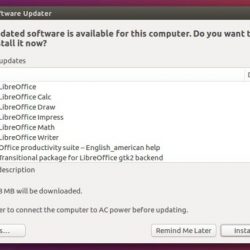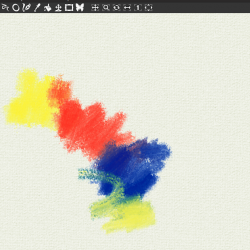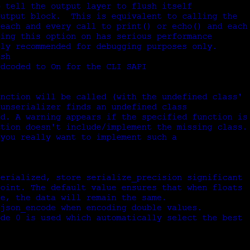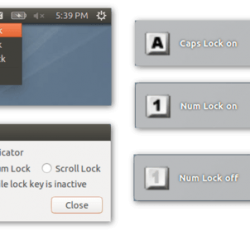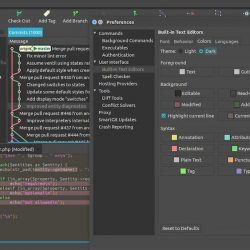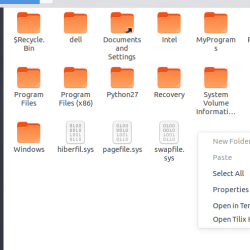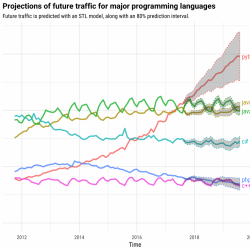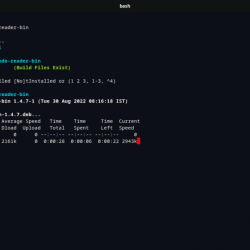“cd”命令通常用于更改 Linux 和其他类 Unix 操作系统中的当前工作目录。 更改目录由字母“cd”表示。 它是 Linux 系统中最重要和最广泛使用的命令之一,您会经常看到它。 我们可以在这个命令的帮助下移动我们系统的文件夹。 我们可以回到上一个目录,前进到下一个目录,或者其他任何地方。 在本文中,将应用各种 cd 操作来更改 Linux 中的目录。
改变目录的不同方法
我们将对目录执行以下 cd 操作:
- 从现有目录更改为新目录
- 使用绝对路径更改目录
- 使用相对路径更改目录,
- 转到您的主目录
- 返回上一个目录
- 切换到父目录
- 进入根目录
操作 1:从现有目录更改为新目录
我们可以将工作目录从当前目录更改为不同的目录。 执行以下命令查看当前工作目录:
$ pwd |
执行以下命令来修改我们当前的工作目录:
$ cd < current dir> <new specified dir> |
上面的输出显示了目录从主目录到桌面的变化。 我们使用 pwd 命令显示当前工作目录,即“/home/linux”,如上图所示。 然后我们使用’cd’命令改变我们的当前目录,指定新目录的路径为“/home/linux/Desktop”。
操作 2:使用绝对路径更改目录,
当使用绝对路径更改目录时,我们必须指定从根目录开始的整个路径。 执行以下命令来修改我们当前的工作目录:
$ cd < specified complete dir> |
我们正在根据给定的输出将目录从“home”更新为“Downloads”。 因此,从根 (/) 开始,我们提供了整个路径“/home/linux/Downloads”。 这称为绝对路径。
操作 3:使用相对路径更改目录,
相对路径是相对于当前目录的位置。 执行以下命令来修改我们当前的工作目录:
$ cd < specified dir> |

我们使用相对路径来更改上述输出中的目录。 我们已经将我们的目录从“home”更新为“Downloads”,就像前面的例子一样,但是我们没有提供完整的路径。 这称为相对路径。
操作 4:转到您的主目录
执行以下命令返回主目录:
$ cd ~ |

正如您从上面的输出中看到的,在使用“cd”命令之前,我们在下载目录中,但现在使用它,我们在我们的主目录中。
操作5:返回上一个目录
执行以下命令从当前工作目录切换到上一个目录:
$ cd - |

如前面的输出所示,我们位于“/Desktop”目录中。 通过使用此命令,此工作目录已更改为之前的目录“home/linux”。
操作 6:切换到父目录
执行以下命令从当前工作目录切换到父目录:
$ cd .. |

如前面的输出所示,我们位于“/Downloads”目录中。 由于该目录的父目录是“home”,因此该工作目录已通过使用此命令更改为其父目录“home/linux”。
操作7:进入根目录
执行以下命令从当前工作目录切换到根目录:
$ cd / |

如前面的输出所示,我们位于“/Templates”目录中。 由于该目录的根目录是“home”,因此该工作目录已通过使用此命令更改为其根目录“home/linux”。
结论
在本文中,将提供 cd 命令的基本用法,以便使用不同的方法更改目录。 阅读本文后,您将能够了解当前的工作目录,并且您还将了解使用 cd 命令来导航系统的目录结构。